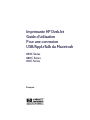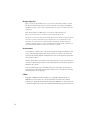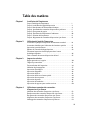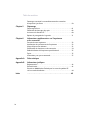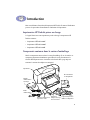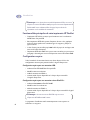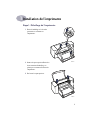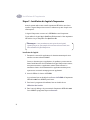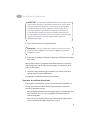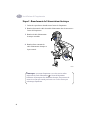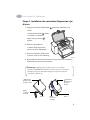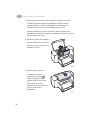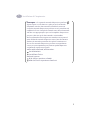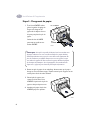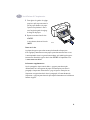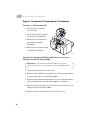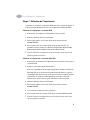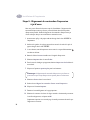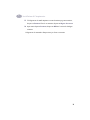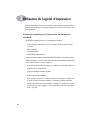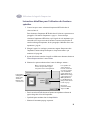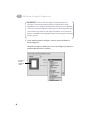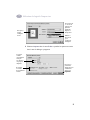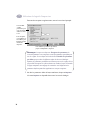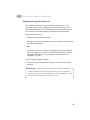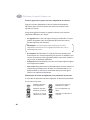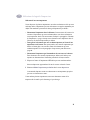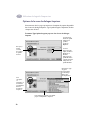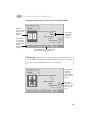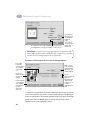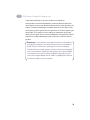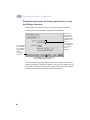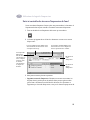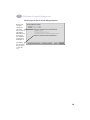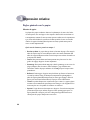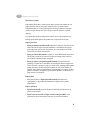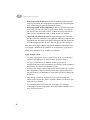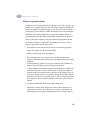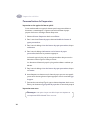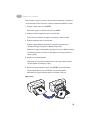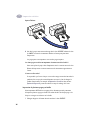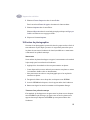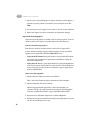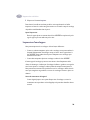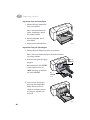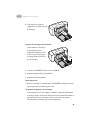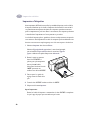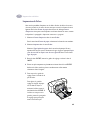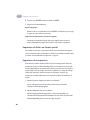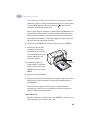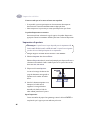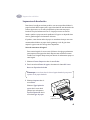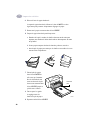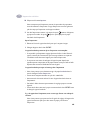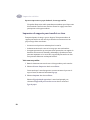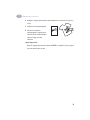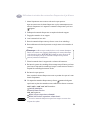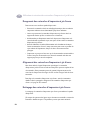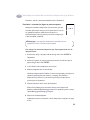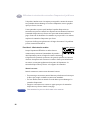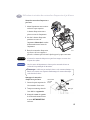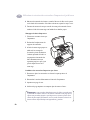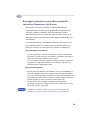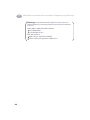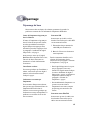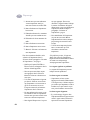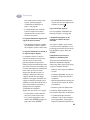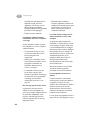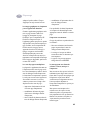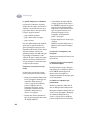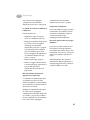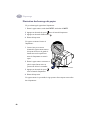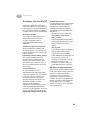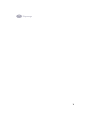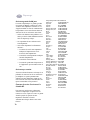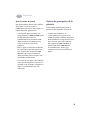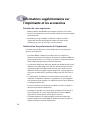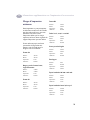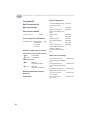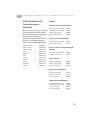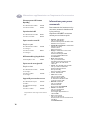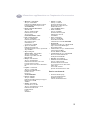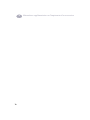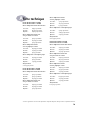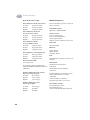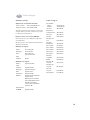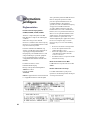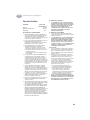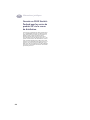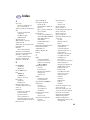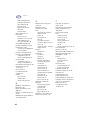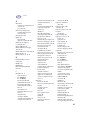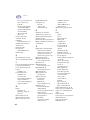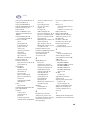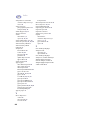HP DESKJET 880/882C Le manuel du propriétaire
- Catégorie
- Imprimer
- Taper
- Le manuel du propriétaire
Ce manuel convient également à

Imprimante HP DeskJet
Guide d’utilisation
Pour une connexion
USB/AppleTalk du Macintosh
895C Series
880C Series
810C Series
Français

ii
Marques déposées
Apple, le logo Apple, AppleTalk, ColorSync, le logo ColorSync, EtherTalk, LaserWriter, LocalTalk,
Mac, Macintosh, Macintosh Quadra, Monaco, New York, PowerBook, Power Macintosh, QuickDraw,
StyleWriter et TrueType sont des marques d’Apple Computer, Inc., déposées aux Etats-Unis et dans
d’autres pays.
Finder, Extensions Manager et OneScanner sont des marques d’Apple Computer, Inc.
Classic est une marque déposée, concédée sous licence à Apple Computer, Inc.
Les autres noms de société et de produit mentionnés peuvent être des marques de leurs propriétaires
respectifs. Les produits commercialisés par des entreprises tierces ne sont mentionnés que pour
information et ne font l’objet d’aucun engagement ni recommandation. Infowave Software, Inc.
(“ Infowave ”), Apple Computer Inc. (“ Apple ”) et Hewlett-Packard Company (“ HP ”) déclinent toute
responsabilité quant à l’utilisation ou au fonctionnement de ces produits.
Avertissement
Les informations contenues dans ce document peuvent faire l’objet de modifications sans
préavis. Infowave, Apple et HP n’offrent aucune garantie concernant ce document. Ceci
s’applique aux garanties implicites d’adéquation à la vente et à une application particulière
sans se limiter à celles-ci.
Infowave, Apple et HP ne pourront être tenus responsables des erreurs contenues dans ce
document, ni des dommages fortuits ou consécutifs ayant trait à la fourniture, la qualité ou
l’utilisation de ce dernier.
Toute reproduction, photocopie ou traduction dans une autre langue des informations
contenues dans ce document est strictement interdite sans le consentement écrit du (des)
détenteur(s) des droits de copyright.
Edition
Copyright © 1998-99 par Infowave Software, Inc. Copyright © Apple Computer, Inc.,
1998-99 pour certaines parties de ce document, utilisées avec l’autorisation d’Apple
Computer, Inc. Copyright © Hewlett Packard Company, 1998-99 pour certaines parties de
ce document, utilisées avec l’autorisation d’Hewlett Packard Company. Tous droits réservés.

iii
Table des matières
Chapitre 1 Installation de l’imprimante
Etape 1: Déballage de l’imprimante . . . . . . . . . . . . . . . . . . . . . . . . . . . . . . . . . . 1
Etape 2 : Installation du logiciel d’impression . . . . . . . . . . . . . . . . . . . . . . . . 2
Etape 3 : Branchement de l’alimentation électrique . . . . . . . . . . . . . . . . . . . 4
Etape 4 : Installation des cartouches d’impression à jet d’encre . . . . . . . . 5
Etape 5 : Chargement du papier . . . . . . . . . . . . . . . . . . . . . . . . . . . . . . . . . . . . . 8
Etape 6 : Connexion de l’imprimante à l’ordinateur . . . . . . . . . . . . . . . . . . . 10
Etape 7 : Sélection de l’imprimante . . . . . . . . . . . . . . . . . . . . . . . . . . . . . . . . . . 11
Etape 8 : Alignement des cartouches d’impression à jet d’encre . . . . . . . . 12
Chapitre 2 Utilisation du logiciel d’impression
Instructions rapides pour l’impression de documents standard . . . . . . . . 14
Instructions détaillées pour l’utilisation des fonctions spéciales . . . . . . . 15
Impression à partir du bureau . . . . . . . . . . . . . . . . . . . . . . . . . . . . . . . . . . . . . . . 19
Options de la zone de dialogue Imprimer . . . . . . . . . . . . . . . . . . . . . . . . . . . . 22
Paramètres Impression de fond proposés dans la zone
de dialogue Imprimer . . . . . . . . . . . . . . . . . . . . . . . . . . . . . . . . . . . . . . . . . . . . . . . 26
Suivi et contrôle des travaux d’impression de fond . . . . . . . . . . . . . . . . . . . 27
Chapitre 3 Impression créative
Règles générales sur le papier . . . . . . . . . . . . . . . . . . . . . . . . . . . . . . . . . . . . . . . 30
Filigranes personnalisés . . . . . . . . . . . . . . . . . . . . . . . . . . . . . . . . . . . . . . . . . . . . . 33
Personnalisation de l’impression . . . . . . . . . . . . . . . . . . . . . . . . . . . . . . . . . . . . 34
Utilisation de photographies . . . . . . . . . . . . . . . . . . . . . . . . . . . . . . . . . . . . . . . . 37
Impression d’enveloppes . . . . . . . . . . . . . . . . . . . . . . . . . . . . . . . . . . . . . . . . . . . . 39
Impression d’étiquettes . . . . . . . . . . . . . . . . . . . . . . . . . . . . . . . . . . . . . . . . . . . . . 42
Impression de fiches . . . . . . . . . . . . . . . . . . . . . . . . . . . . . . . . . . . . . . . . . . . . . . . . 43
Impression de fiches au format spécial . . . . . . . . . . . . . . . . . . . . . . . . . . . . . . . 44
Impression de transparents . . . . . . . . . . . . . . . . . . . . . . . . . . . . . . . . . . . . . . . . . . 44
Impression de posters . . . . . . . . . . . . . . . . . . . . . . . . . . . . . . . . . . . . . . . . . . . . . . . 46
Impression de banderoles . . . . . . . . . . . . . . . . . . . . . . . . . . . . . . . . . . . . . . . . . . . 47
Impression de supports pour transfert sur tissu . . . . . . . . . . . . . . . . . . . . . . . 50
Chapitre 4 Utilisation et entretien des cartouches
d’impression à jet d’encre
Utilisation des cartouches d’impression à jet d’encre . . . . . . . . . . . . . . . . . . 52
Remplacement des cartouches d'impression à jet d'encre . . . . . . . . . . . . . 52
Rangement des cartouches d’impression à jet d’encre . . . . . . . . . . . . . . . . 54
Alignement des cartouches d’impression à jet d’encre . . . . . . . . . . . . . . . . 54
Nettoyage des cartouches d’impression à jet d’encre . . . . . . . . . . . . . . . . . . 54
Table des matières

iv
Table des matières
Dommages consécutifs au reconditionnement des cartouches
d’impression à jet d’encre . . . . . . . . . . . . . . . . . . . . . . . . . . . . . . . . . . . . . . . . . . . 59
Chapitre 5 Dépannage
Dépannage de base . . . . . . . . . . . . . . . . . . . . . . . . . . . . . . . . . . . . . . . . . . . . . . . . 61
Elimination des bourrages de papier . . . . . . . . . . . . . . . . . . . . . . . . . . . . . . . . . 68
Assistance à la clientèle HP . . . . . . . . . . . . . . . . . . . . . . . . . . . . . . . . . . . . . . . . . 69
Options de prorogation de la garantie . . . . . . . . . . . . . . . . . . . . . . . . . . . . . . . 71
Chapitre 6 Informations supplémentaires sur l’imprimante
et les accessoires
Entretien de votre imprimante . . . . . . . . . . . . . . . . . . . . . . . . . . . . . . . . . . . . . . . 72
Amélioration des performances de l’imprimante . . . . . . . . . . . . . . . . . . . . . 72
Marges d’impression minimum . . . . . . . . . . . . . . . . . . . . . . . . . . . . . . . . . . . . . . 73
Commander des fournitures et des accessoires . . . . . . . . . . . . . . . . . . . . . . . 74
Guide d’utilisation de l’imprimante pour Macintosh . . . . . . . . . . . . . . . . . . . 75
Papier . . . . . . . . . . . . . . . . . . . . . . . . . . . . . . . . . . . . . . . . . . . . . . . . . . . . . . . . . . . . . . 75
Informations pour passer commande . . . . . . . . . . . . . . . . . . . . . . . . . . . . . . . . 77
Appendix A Fiche technique
Appendix B Informations juridiques
Réglementation . . . . . . . . . . . . . . . . . . . . . . . . . . . . . . . . . . . . . . . . . . . . . . . . . . . . 82
Garantie limitée . . . . . . . . . . . . . . . . . . . . . . . . . . . . . . . . . . . . . . . . . . . . . . . . . . . . 83
Garantie an 2000 Hewlett-Packard pour les ventes de produits HP
via le reseau de distribution. . . . . . . . . . . . . . . . . . . . . . . . . . . . . . . . . . . . . . . . . . 84
Index . . . . . . . . . . . . . . . . . . . . . . . . . . . . . . . . . . . . . . . . . . . . . . . . . . . . 85

v
Introduction
Nous vous félicitons d’avoir choisi l’imprimante HP DeskJet. Ce manuel d’utilisation
présente les procédures d’installation et d’utilisation de l’imprimante.
Imprimantes HP DeskJet prises en charge
Le logiciel fourni avec cette imprimante prend en charge les imprimantes HP
DeskJet suivantes :
•
Imprimantes HP DeskJet 895C
•
Imprimantes HP DeskJet 880C
•
Imprimantes HP DeskJet 810C
Composants contenus dans le carton d’emballage
Voici les composants contenus dans le carton d’emballage. Si un des articles est
manquant, contactez un distributeur agréé HP ou le service d’assistance à la
clientèle HP. (Reportez-vous à « Assistance à la clientèle HP », page 69, pour
connaître le numéro de téléphone à composer).
6410020
Imprimante
Module
d’alimentation
électrique
Documentation
de l’imprimante
Cartouche d’impression
à jet d’encre noire
Cartouche
d'impression à jet
d'encre tricolore
Logiciel d’impression
(CD et/ou disquettes)
Câble
d’alimentation

vi
Introduction
Fonctionnalités principales de votre imprimante HP DeskJet
•
L’imprimante HP DeskJet est conçue pour fonctionner avec les ordinateurs
MacOS dotés d’un port USB.
•
Votre imprimante HP DeskJet permet d’imprimer du texte et des graphiques
couleur de haute qualité sur de nombreux types de supports, y compris le
papier ordinaire.
•
Le bac d’entrée peut accueillir jusqu’à 100 feuilles de papier, 15 enveloppes, 30
cartes et 25 feuilles d’étiquettes.
•
L’imprimante HP DeskJet 895C Series peut en outre être utilisée en réseau par un
petit groupe de travail grâce au serveur d’impression externe HP JetDirect 300X.
Configuration requise
Selon la méthode de connexion choisie, vous devez disposer de l’une des
configurations suivantes pour pouvoir installer le logiciel d’impression :
Configuration requise pour une connexion USB :
•
ordinateur PowerPC MacOS doté d’un port USB
•
MacOS version 8.1 ou ultérieure
•
32 Mo de mémoire vive (RAM), et
•
au moins 8 Mo d’espace disponible sur le disque dur pour accueillir
le logiciel d’impression.
Configuration requise pour une connexion réseau EtherTalk :
•
ordinateur Mac 68040 ou PowerPC MacOS
•
MacOS version 7.5.1 ou ultérieure
•
16 Mo de mémoire vive (RAM), et
•
au moins 8 Mo d’espace disponible sur le disque dur pour accueillir le logiciel
d’impression.
Le programme d’installation vérifie automatiquement si votre système est
conforme à ces exigences.
Remarque : vous devez acheter un câble d’imprimante USB ou un serveur
d’impression externe HP JetDirect 300X pour pouvoir connecter l’imprimante HP
DeskJet 895C à votre ordinateur. Allez à la page 74 pour obtenir des
informations sur les modalités de commande.
Remarque : la connexion réseau EtherTalk exige un serveur
d’impression HP JetDirect 300X externe.

1
1
Installation de l’imprimante
Etape 1 : Déballage de l’imprimante
1
Retirez l’emballage et les bandes
protectrices se trouvant sur
l’imprimante.
2
Ouvrez le capot supérieur. Retirez les
deux matériaux d’emballage en
plastique se trouvant à l’intérieur de
l’imprimante.
3
Refermez le capot supérieur.
6410021
6410022

2
Installation de l’imprimante
1
Etape 2 : Installation du logiciel d’impression
Avant de pouvoir utiliser votre nouvelle imprimante HP DeskJet, vous devez
installer le logiciel d’impression sur tous les ordinateurs à partir desquels vous
allez imprimer.
Le logiciel d’impression se trouve sur le CD-ROM livré avec l’imprimante.
Si vous utilisiez le logiciel Apple QuickDraw GX, désactivez-le. Votre imprimante
HP DeskJet n’est pas compatible avec QuickDraw GX.
Installation du logiciel
1
Désactivez les éventuelles applications de détection automatique de virus
installées sur votre ordinateur MacOS.
Si vous ne désactivez pas ces applications, des problèmes peuvent survenir
durant l’installation. Une fois l’installation du logiciel d’impression terminée,
vous pourrez réactiver ces applications antivirus. (Pour connaître les
instructions relatives à la désactivation d’une application antivirus précise,
reportez-vous au manuel accompagnant cette application.)
2
Insérez le CD dans le lecteur de CD-ROM.
Le cas échéant, faites un double-clic sur
l'icône du CD-ROM
de l'imprimante
HP DeskJet 800 Series (USB/AT) pour l'ouvrir.
3
Pour lancer le programme d’installation, faites un double-clic sur
HP DeskJet Mac Installer
.
4
Dans la zone de dialogue de présentation de l'imprimante HP DeskJet 800
Series (USB/AT) qui apparaît, cliquez sur
Continuer
.
Remarque : si vous procédez à une mise à jour de votre logiciel
système (pour passer, par exemple, de la version 8.1 à la version 8.5), vous
devez réinstaller le logiciel d’impression.

3
Installation de l’imprimante
1
5
Lisez le contrat de licence puis cliquez
Accepter
.
6
Dans la zone de dialogue Installation de l'imprimante HP DeskJet Mac, cliquez
sur
Installer
.
Après quelques instants, le programme d’installation commence à installer le
logiciel d’impression. Un message d’état vous indique l’état d’avancement du
processus d’installation.
7
Lorsqu’un message indiquant que l’installation a été exécutée avec succès
apparaît à l’écran, cliquez sur
Redémarrer
.
Le programme d’installation redémarre votre ordinateur.
Résolution des problèmes d’installation
Si le programme d’installation n’est pas en mesure d’exécuter l’installation, un
message d’avertissement s’affiche. Voici quelques méthodes permettant de
résoudre les problèmes courants :
•
Votre configuration matérielle ou votre logiciel système est incompatible avec
cette imprimante. Si tel est le cas, le programme d’installation précise les
éléments manquants.
•
Vous avez omis de désactiver votre logiciel antivirus comme indiqué dans la
section « Installation du logiciel d’impression », page 2.
IMPORTANT ! Le programme d’installation détermine si vous disposez du
logiciel système approprié, de la quantité de mémoire et de l’espace disque
requis pour utiliser cette imprimante. Si tel n’est pas le cas, le programme
d’installation affiche un message indiquant les éléments requis. Vous ne
pourrez pas installer le logiciel d’impression tant que des problèmes de
version du logiciel système ou de mémoire disponible subsisteront. Si le
message indique un tel problème, vous pouvez acquérir un nouveau logiciel
système ou des barrettes de mémoire supplémentaires auprès d’un
distributeur agréé Apple.
Remarque : Si vous ne souhaitez pas accepter les termes de ce contrat
de licence, cliquez sur Refuser. Si vous cliquez sur Refuser, le programme
d’installation se ferme.

4
Installation de l’imprimante
1
Etape 3 : Branchement de l’alimentation électrique
1
Soulevez le capot d’accès du câble situé à l’arrière de l’imprimante.
2
Branchez fermement le câble du module d’alimentation dans le connecteur à
l’arrière de l’imprimante.
3
Branchez le câble d’alimentation
électrique au module.
4
Branchez l’autre extrémité du
câble d’alimentation électrique à
la prise murale.
6410023
Remarque : pour mettre l’imprimante sous et hors tension, utilisez
uniquement la touche d’alimentation à l’avant de l’imprimante.
L’utilisation de l’interrupteur d’un distributeur électrique, d’un protecteur de
surtension ou d’une prise murale pour la mise sous ou hors tension peut
endommager l’imprimante.

5
Installation de l’imprimante
1
Etape 4 : Installation des cartouches d’impression à jet
d’encre
1
Appuyez sur la touche d’alimentation pour mettre l’imprimante sous
tension.
Le voyant d’alimentation s’allume
et le voyant des cartouches
d’impression à jet d’encre
clignote.
2
Ouvrez le capot supérieur.
Le chariot d’impression vient se
placer au centre de l’imprimante.
3
Retirez les cartouches d’impression à
jet d’encre neuves de leur emballage.
4
Retirez délicatement la bande protectrice en vinyle située sur les cartouches
d’impression à jet d’encre noire et tricolore.
6410024
Remarque : veillez à ne pas toucher les buses ou les contacts
électriques. NE RETIREZ PAS la bande en cuivre; elle assure la connexion
électrique pour que les cartouches d’impression à jet d’encre puissent
fonctionner normalement.
6410025
Cartouche
d'impression à
jet d'encre
tricolore
Cartouche
d’impression à
jet d’encre noire
Bande
protectrice
en vinyle
Bande
protectrice
en vinyle
Buses
Buses

6
Installation de l’imprimante
1
5
Pour chaque cartouche d’impression à jet d’encre, soulevez le système de
verrouillage du chariot à l’intérieur de l’imprimante. Avec les contacts
électriques dirigés vers l’arrière de l’imprimante et la cartouche tenue
verticalement, poussez fermement la cartouche dans le support.
Installez la cartouche à jet d’encre noire dans le support de droite, puis la
cartouche tricolore dans celui de gauche. L’imprimante ne fonctionne que si les
deux cartouches sont en place.
6
Refermez le système de verrouillage.
Vous entendrez un clic et sentirez une
résistance lorsque vous pousserez la
cartouche vers le bas.
7
Refermez le capot supérieur.
Le voyant des cartouches
d'impression à jet d'encre
continue à clignoter pendant
quelques secondes puis s’éteint.
(Vous entendrez le chariot
d’impression revenir en position de
repos sur le côté droit de
l’imprimante.)
6410005
6410026

7
Installation de l’imprimante
1
Remarque : si le voyant des cartouches d’impression à jet d’encre
clignote toujours ou si le chariot ne se place pas sur le côté droit de
l’imprimante, retirez les deux cartouches et installez-les à nouveau.
Lorsqu’une cartouche d’impression à jet d’encre est sur le point d’être vide,
remplacez-la. Si vous n’avez plus de cartouche neuve, laissez la cartouche
vide dans son support jusqu’à ce que vous la remplaciez. L’impression ne
peut pas se faire sans que les deux cartouches soient installées.
Nous recommandons d’avoir toujours une cartouche neuve à portée de
main. A l’achat de cartouches d’impression neuves, faites bien attention
d’acheter des cartouches portant l’une des références mentionnées ci-
dessous. Ces cartouches d’impression à jet d’encre sont spécialement
conçues pour votre imprimante, pour fournir une qualité d’impression
exceptionnelle, toujours nette et précise .
895Cxi, 895Cse, 880C, 882C, 815C demandent:
Série HP 51645 Noire
Série HP C1823 Tricolore
810C, 812C requièrent:
HP No. [15] noire (équivalente à C6615A)
HP No. [23] Tricolore (équivalente à C1823 Series)

8
Installation de l’imprimante
1
Etape 5 : Chargement du papier
1 Tirez le bac d’ENTREE et faites
glisser les guides de réglage de
largeur et de longueur du
papier afin de disposer d’assez
d’espace pour placer la pile de
papier.
Soulevez le bac de SORTIE
pour avoir une meilleure vue
du bac d’ENTREE.
2 Retirez une pile de papier de son emballage. (Assurez-vous que le papier
chargé est d’un seul format et type.) Tapotez ensuite la pile de papier sur une
surface plane afin de la rendre uniforme.
3 Placez la pile de papier, recto
orienté vers le bas, dans le bac
d’ENTREE. L’épaisseur de la pile de
papier ne doit pas dépasser 1 cm.
4 Introduisez le papier dans le bac
d’ENTREE jusqu’à ce qu’il bute.
6410006
Bac de SORTIE
Bac
d’ENTREE
Remarque : bien qu’il soit possible d’obtenir de très bons résultats avec
du papier ordinaire, nous vous conseillons d’utiliser les papiers Hewlett-
Packard spécialement conçus pour les encres HP et votre imprimante. De
plus, de nombreuses possibilités d’impression vous sont offertes lorsque
vous utilisez les papiers HP. Vous trouverez les papiers HP dans la plupart
des boutiques informatiques. Lisez le paragraphe « Personnalisation de
l’impression », page 34, pour obtenir de plus amples informations.
6410007

9
Installation de l’imprimante
1
5 Faites glisser les guides de réglage
jusqu’à ce qu’ils reposent contre la
pile de papier. Vérifiez si le papier
repose bien à plat dans le bac et
sous l’onglet du guide de réglage
de longueur du papier.
6 Repoussez ensuite à fond le bac
d’ENTREE.
Le cas échéant, rabaissez le bac de
SORTIE.
Recto vers le bas
La plupart des papiers possèdent un côté plus favorable à l’impression.
Ceci s’applique particulièrement aux papiers spécialement traités. Dans ce cas,
le côté imprimable (recto) est généralement indiqué sur l’emballage du papier.
Assurez-vous d’installer le papier dans le bac d’ENTREE de l’imprimante avec
le recto tourné vers le bas.
Informations supplémentaires
Lisez le paragraphe « Impression de fiches », page 43, pour obtenir plus
d’informations sur le chargement du papier d’un format plus petit. Lisez le
paragraphe « Impression de banderoles », page 47, pour en savoir plus sur
l’impression sur papier banderole. Lisez le paragraphe « Personnalisation de
l’impression », page 34, pour obtenir de plus amples informations sur les différents
formats de papier.
6410008

10
Installation de l’imprimante
1
Etape 6 : Connexion de l’imprimante à l’ordinateur
Connexion à l’aide d’un câble USB
1
Assurez-vous que l’ordinateur
est sous tension.
2 Soulevez le capot d’accès du câble
situé à l’arrière de l’imprimante.
3 Branchez l’une des extrémités du
câble USB au port USB de
l’imprimante.
4 Branchez l’autre extrémité du câble
au port USB de l’ordinateur.
Connexion de l’imprimante HP DeskJet 895C Series avec un serveur
d’impression externe HP JetDirect 300X
1
Assurez-vous que l’ordinateur est sous tension.
2 Branchez le câble parallèle au port parallèle situé à l’arrière de l’imprimante et
au serveur d’impression externe HP JetDirect 300X.
3 Branchez le câble d’alimentation HP JetDirect aux connecteurs d’alimentation
du serveur d’impression externe HP JetDirect 300X et de l’imprimante.
4 Branchez le câble de connexion réseau (non fourni) au port réseau du serveur
d’impression externe HP JetDirect 300X.
5 Branchez le cordon d’alimentation à une prise murale avec terre.
6410909
Remarque : seule l’imprimante HP DeskJet 895C Series peut être
utilisée en réseau avec le serveur d’impression externe HP JetDirect 300X.

11
Installation de l’imprimante
1
Etape 7 : Sélection de l’imprimante
La méthode de sélection de l’imprimante HP DeskJet dans le Sélecteur dépend de
la façon dont votre Macintosh est connecté à l’imprimante (USB ou EtherTalk).
Sélection de l’imprimante : connexion USB
1
Assurez-vous que l’ordinateur et l’imprimante sont sous tension.
2 Choisissez Sélecteur dans le menu Pomme.
3 Dans la partie gauche de la fenêtre du Sélecteur, cliquez sur l'icône
DJ 800 (USB/AT).
4 Dans la partie droite de la fenêtre du Sélecteur, sélectionnez l’une des
possibilités suivantes parmi celles affichées: DeskJet 895C, DeskJet 880C,
DeskJet 882C, DeskJet 810C, DeskJet 812C ou DeskJet 815C.
5 Fermez le Sélecteur en cliquant sur la case de fermeture située dans le coin
supérieur gauche de la fenêtre.
Sélection de l’imprimante : connexion EtherTalk
1
Assurez-vous que l'ordinateur et l'imprimante sont sous tension et connectés au
réseau EtherTalk.
2 Veillez à ce que l’option AppleTalk soit activée.
Vous avez la possibilité d’activer l’option AppleTalk en accédant au tableau de
bord AppleTalk, ou en cliquant sur le bouton Connecté affiché en regard de
l’option AppleTalk dans la fenêtre du Sélecteur. Choisissez la méthode adaptée
en fonction de la version du logiciel MacOS que vous utilisez. Pour plus
d’informations, reportez-vous au guide d’utilisation de votre ordinateur.
3 Choisissez Sélecteur dans le menu Pomme.
4 Dans la partie gauche de la fenêtre du Sélecteur, cliquez sur l'icône
DJ 800 (USB/AT).
5 Le cas échéant, sélectionnez la zone appropriée.
6 Dans la partie droite de la fenêtre du Sélecteur, sélectionnez DeskJet 895C.
7 Fermez le Sélecteur en cliquant sur la case de fermeture située dans le coin
supérieur gauche de la fenêtre.

12
Installation de l’imprimante
1
Etape 8 : Alignement des cartouches d’impression
à jet d’encre
Vous êtes prêt à effectuer la dernière étape de l’installation : l’alignement des
cartouches d’impression à jet d’encre permet d’obtenir la meilleure qualité
d’impression possible. Vérifiez l’alignement des cartouches d’impression à jet
d’encre à chaque fois que vous installez une cartouche neuve.
1 Assurez-vous qu’il y a du papier ordinaire chargé dans le bac d’ENTREE de
l’imprimante.
2 Vérifiez si les guides de réglage reposent bien contre les bords de la pile de
papier chargée dans le bac d’ENTREE.
3 Le cas échéant, mettez l’imprimante sous tension. Le voyant d’alimentation
vert doit être allumé.
4 Ouvrez le fichier Lisez-moi installé avec le logiciel d’impression.
5 Choisissez Imprimer dans le menu Fichier.
6 Dans la zone de dialogue qui apparaît, choisissez Impression de fond dans le
menu local.
7 Cliquez sur l’option au premier plan pour la sélectionner.
8 Choisissez Services dans le menu local.
9 Cochez la case Aligner les cartouches d'encre avant l'impression.
10 Cliquez sur le bouton Imprimer.
11 Examinez les motifs figurant sur la page imprimée.
12 Choisissez le numéro et la lettre des lignes verticale et horizontale présentant
le meilleur alignement, et cliquez sur OK.
L’imprimante imprime une seconde page de motifs permettant de vérifier que
l’alignement est correct.
Remarque : l’alignement des cartouches d’impression à jet d’encre ne
peut avoir lieu que lorsque l’impression au premier plan est sélectionnée.

13
Installation de l’imprimante
1
13 Si l’alignement des motifs imprimés sur cette deuxième page vous convient,
cliquez sur Continuer. Dans le cas contraire, cliquez sur Aligner de nouveau.
14 Après avoir cliqué sur Continuer, cliquez sur OK dans les zones de dialogue
suivantes.
L’alignement des cartouches d’impression à jet d’encre est terminé.

14
2
Utilisation du logiciel d’impression
Bien que l’imprimante soit munie de touches, vous la contrôlez principalement à
partir de votre programme et du logiciel d’impression que vous avez installés sur
votre ordinateur.
Instructions rapides pour l’impression de documents
standard
Un document standard présente les caractéristiques suivantes :
•
format de papier standard (U.S. Letter en Amérique du Nord et A4 en Europe
et en Asie)
•
papier ordinaire
•
orientation Portrait
•
qualité d’impression Normale
Si vous avez déjà sélectionné l’imprimante HP DeskJet dans le Sélecteur, comme
indiqué au Chapitre 1, et si vous avez chargé du papier standard dans l’imprimante,
il vous suffit d’exécuter les étapes suivantes :
1 A partir de la fenêtre active dans laquelle est affiché votre document, choisissez
Imprimer dans le menu Fichier.
La zone de dialogue Imprimer apparaît.
2 Cliquez sur le bouton Imprimer.
Après quelques secondes, le document commence à s’imprimer. Si l’impression
de fond est activée, vous pouvez continuer à travailler pendant le processus
d’impression. Vous pouvez aussi surveiller et contrôler les documents en attente
d’impression. (Lisez le paragraphe « Suivi et contrôle des travaux d’impression de
fond », page 27).
La page est en cours de chargement...
La page est en cours de chargement...
La page est en cours de chargement...
La page est en cours de chargement...
La page est en cours de chargement...
La page est en cours de chargement...
La page est en cours de chargement...
La page est en cours de chargement...
La page est en cours de chargement...
La page est en cours de chargement...
La page est en cours de chargement...
La page est en cours de chargement...
La page est en cours de chargement...
La page est en cours de chargement...
La page est en cours de chargement...
La page est en cours de chargement...
La page est en cours de chargement...
La page est en cours de chargement...
La page est en cours de chargement...
La page est en cours de chargement...
La page est en cours de chargement...
La page est en cours de chargement...
La page est en cours de chargement...
La page est en cours de chargement...
La page est en cours de chargement...
La page est en cours de chargement...
La page est en cours de chargement...
La page est en cours de chargement...
La page est en cours de chargement...
La page est en cours de chargement...
La page est en cours de chargement...
La page est en cours de chargement...
La page est en cours de chargement...
La page est en cours de chargement...
La page est en cours de chargement...
La page est en cours de chargement...
La page est en cours de chargement...
La page est en cours de chargement...
La page est en cours de chargement...
La page est en cours de chargement...
La page est en cours de chargement...
La page est en cours de chargement...
La page est en cours de chargement...
La page est en cours de chargement...
La page est en cours de chargement...
La page est en cours de chargement...
La page est en cours de chargement...
La page est en cours de chargement...
La page est en cours de chargement...
La page est en cours de chargement...
La page est en cours de chargement...
La page est en cours de chargement...
La page est en cours de chargement...
La page est en cours de chargement...
La page est en cours de chargement...
La page est en cours de chargement...
La page est en cours de chargement...
La page est en cours de chargement...
La page est en cours de chargement...
La page est en cours de chargement...
La page est en cours de chargement...
La page est en cours de chargement...
La page est en cours de chargement...
La page est en cours de chargement...
La page est en cours de chargement...
La page est en cours de chargement...
La page est en cours de chargement...
La page est en cours de chargement...
La page est en cours de chargement...
La page est en cours de chargement...
La page est en cours de chargement...
La page est en cours de chargement...
La page est en cours de chargement...
La page est en cours de chargement...
La page est en cours de chargement...
La page est en cours de chargement...
La page est en cours de chargement...
La page est en cours de chargement...
-
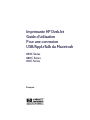 1
1
-
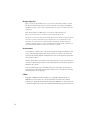 2
2
-
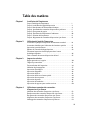 3
3
-
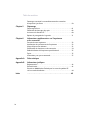 4
4
-
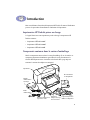 5
5
-
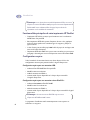 6
6
-
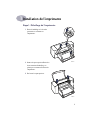 7
7
-
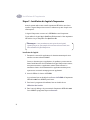 8
8
-
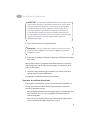 9
9
-
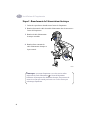 10
10
-
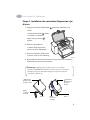 11
11
-
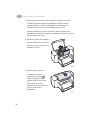 12
12
-
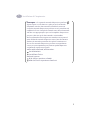 13
13
-
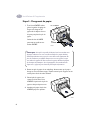 14
14
-
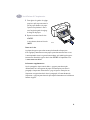 15
15
-
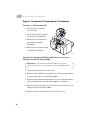 16
16
-
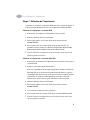 17
17
-
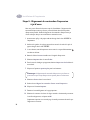 18
18
-
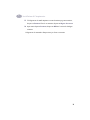 19
19
-
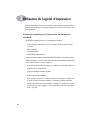 20
20
-
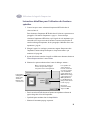 21
21
-
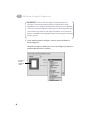 22
22
-
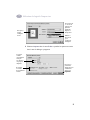 23
23
-
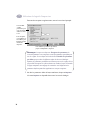 24
24
-
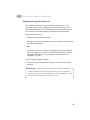 25
25
-
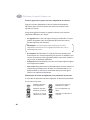 26
26
-
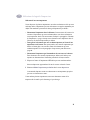 27
27
-
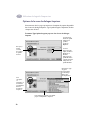 28
28
-
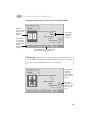 29
29
-
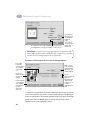 30
30
-
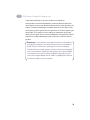 31
31
-
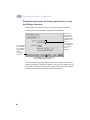 32
32
-
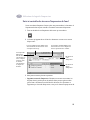 33
33
-
 34
34
-
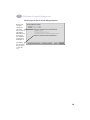 35
35
-
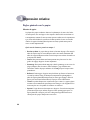 36
36
-
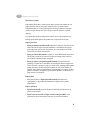 37
37
-
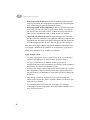 38
38
-
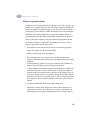 39
39
-
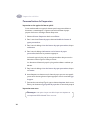 40
40
-
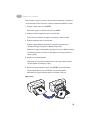 41
41
-
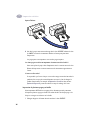 42
42
-
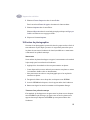 43
43
-
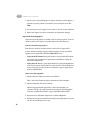 44
44
-
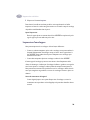 45
45
-
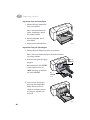 46
46
-
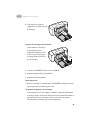 47
47
-
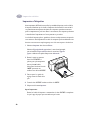 48
48
-
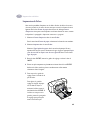 49
49
-
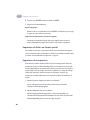 50
50
-
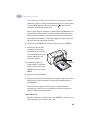 51
51
-
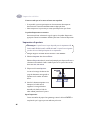 52
52
-
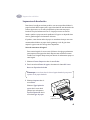 53
53
-
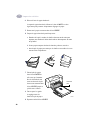 54
54
-
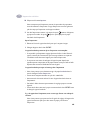 55
55
-
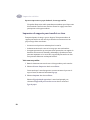 56
56
-
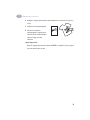 57
57
-
 58
58
-
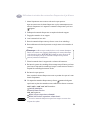 59
59
-
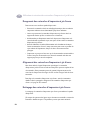 60
60
-
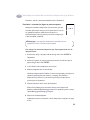 61
61
-
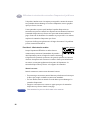 62
62
-
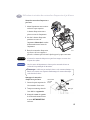 63
63
-
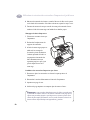 64
64
-
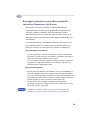 65
65
-
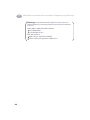 66
66
-
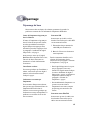 67
67
-
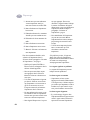 68
68
-
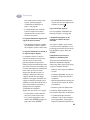 69
69
-
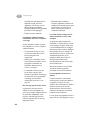 70
70
-
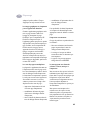 71
71
-
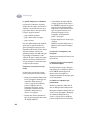 72
72
-
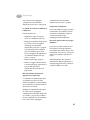 73
73
-
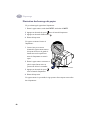 74
74
-
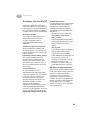 75
75
-
 76
76
-
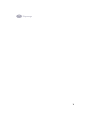 77
77
-
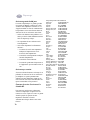 78
78
-
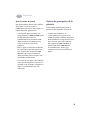 79
79
-
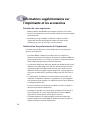 80
80
-
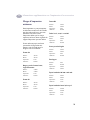 81
81
-
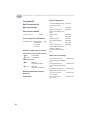 82
82
-
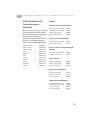 83
83
-
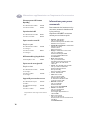 84
84
-
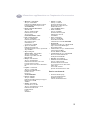 85
85
-
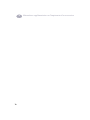 86
86
-
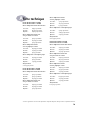 87
87
-
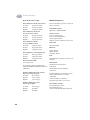 88
88
-
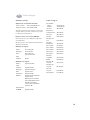 89
89
-
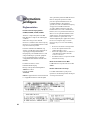 90
90
-
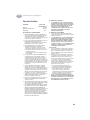 91
91
-
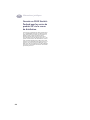 92
92
-
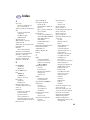 93
93
-
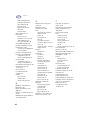 94
94
-
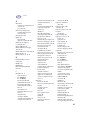 95
95
-
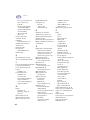 96
96
-
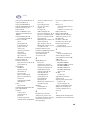 97
97
-
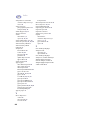 98
98
HP DESKJET 880/882C Le manuel du propriétaire
- Catégorie
- Imprimer
- Taper
- Le manuel du propriétaire
- Ce manuel convient également à
Documents connexes
-
HP DESKJET 695/697 Le manuel du propriétaire
-
HP DESKJET 630C PRINTER Le manuel du propriétaire
-
HP DESKJET 957C Le manuel du propriétaire
-
HP Deskjet 1220c Printer series Le manuel du propriétaire
-
HP Deskjet 9300 Printer series Le manuel du propriétaire
-
HP Deskjet 840c Le manuel du propriétaire
-
HP Color Inkjet cp1700 Printer series Mode d'emploi
-
HP DESKJET 610/612C Le manuel du propriétaire
-
HP DESKJET 920CXI Le manuel du propriétaire
-
HP DESKJET 720/722C Le manuel du propriétaire